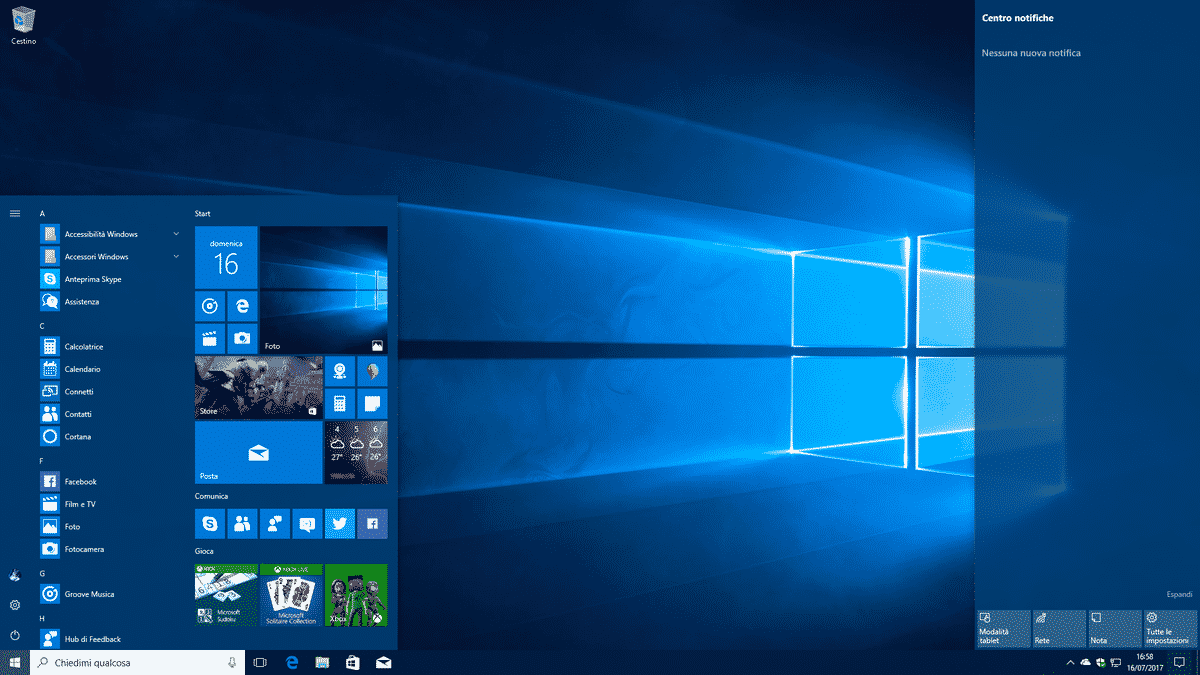Oggi vediamo come modificare il nome computer su Windows 10. Se di recente avete provveduto ad acquistare un nuovo computer e volete cambiare il nome di base o eventualmente si possiedono più computer connessi alla medesima rete e si ha intenzione di modificare il nick identificativo, ecco un tutorial utilissimo che va a mostrarvi come si cambia il nome del proprio PC su Windows 10
Cambiare nome computer dalle impostazioni di Windows 10
Fate un tap sul menu’ start e poi successivamente su impostazioni. Da qui tappate su sistema ed entrate nella sezione chiamata info su, tappate su rinomina PC e nel campo mostrato, digitate il nome che volete e tappate su avanti.
Sarà domandato di ripristinare il proprio computer per applicare le nuove modifiche, tappate su ripristina ora per continuare.
Modificare nome computer dal Pannello di controllo
Bisogna seguire i seguenti passaggi
- Menu’ start, pannello di controllo, sistema
- Entrate nella sessione nome computer, impostazioni dominio e workgroup e poi successivamente tappate su cambia impostazioni
- Infine, tappate sul pulsante cambia e modificate il nome del computer corrente. Riavviate il computer per apportare le modifiche appena fatte.